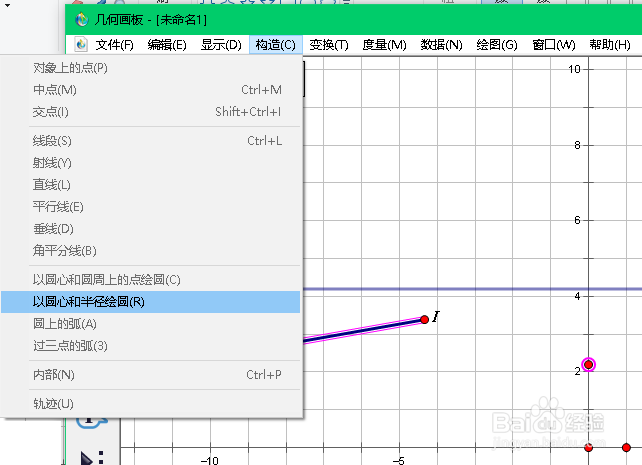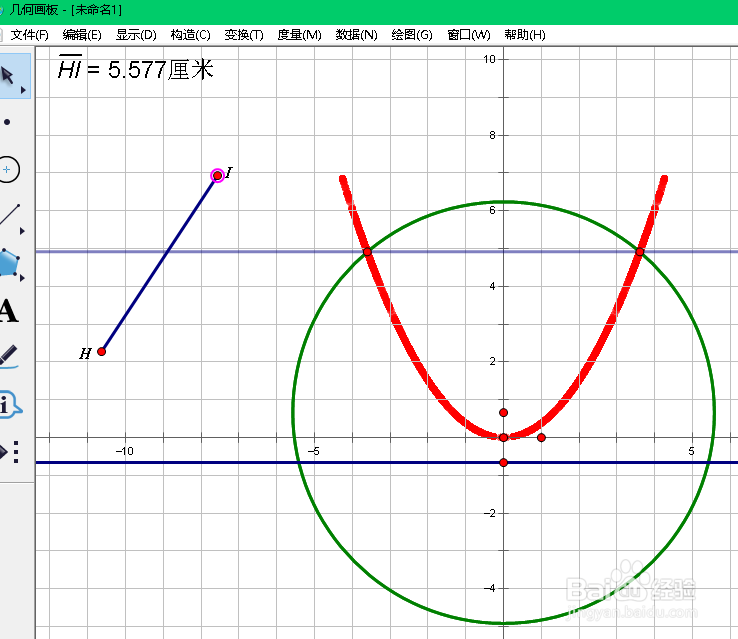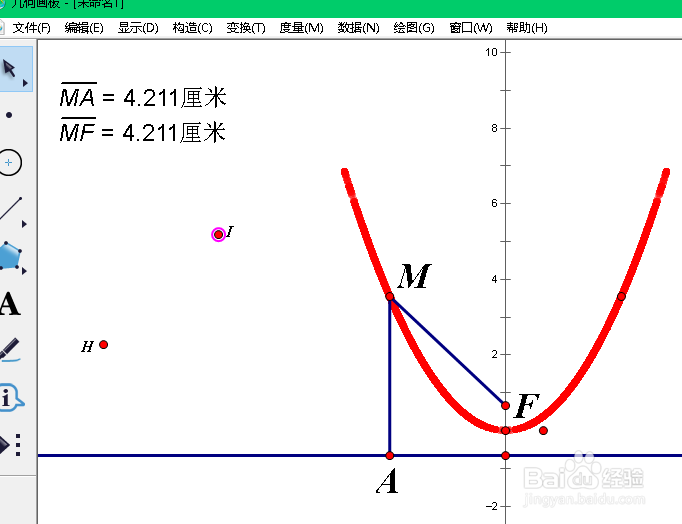1、设置可变的“距离”。简单方法有两种:先用绘图菜单定义直角坐标系,然后,1、随手画一条线段,度量它的长度(有附图,推荐)。或者:2、新建一个参数,设定为“距离”类型,用作可变的“距离”(无附图)。
2、在某坐标轴正半轴上取一点,作为定义的“定点(焦点)”。(此步保证对称轴为坐标轴)
3、以另一坐标轴为镜面(双击此坐标轴,闪现两个方形圈即表示设置成功),作“定点”的反射变换点。并过此点作此轴的平行线。此线为定义的“定直线(准线)”。(此步保证顶点在原点)
4、将上一步的“定直线”做平移变换:设平移类型为“直角坐标”,再点击第1步度量线段的结果。这时“水平方向”和“垂直方向”均变为“标记距离”。再点击“平移”按钮。(此步保证动点到定直线的距离等于度量距离)
5、选择线段的度量值(也可以是线段)和“定点”,构造圆。(此步保证动点到定点的距离等于度量距离)
6、取第4步的直线和第5步的圆的两个交点作为动点。设置这两个点的追踪功能。(此步保证在度量的距离缓慢形状变化时能画出抛物线形状)
7、缓慢均匀地拖动第1步所作的线段的一个端点,交点就产生抛物线形的轨迹。或者,选中第1步中所建的参数,按数字键盘上的加号或减号妗哳崛搿键改变距离值产生轨迹(参数变化的步长不宜太小)。拖动第2步所作的点,可以改变抛物线的开口大小(改变焦点位置)。使用时,可以隐藏圆和反射线、网格线、线段、坐标轴等。还可以添加表示两个距离的线段。